Olá, pessoal.
Desta vez trago-vos mais um pequeno tutorial sobre desenho vetorial feito no Inkscape, se bem que os conceitos que serão apresentados aqui podem ser feitos em qualquer programa de desenho vetorial.
Sei que o exemplo pode ser simples e que talvez existam até plugins que substituam todo o 'trabalho' deste tutorial num único clique, mas mesmo assim servirá para explicar como se pode criar efeitos bem bacanas usando poucos truques e algumas ferramentas básicas.
Usei a versão 0.48 do Inkscape para este passo-a-passo, vamos a ele:
1 - Abra o Inkscape;
Escolha uma fonte encorpada com a ferramenta de texto ou simplesmente apertando a letra T - usei a fonte 'Impact' para este tuto, mas qualquer outra serve ( se não possuir o modelo Impact, baixe o pacote de fontes disponível neste blog e descompacte dentro da pasta 'fonts' em 'Meu Computador' - 'disco local (C:) - Windows'
Duplique o objeto duas vezes com as teclas CTRL + D
Com a ferramenta 'Retângulo' ( ou aperte R no teclado ) crie um retângulo em um dos objetos como na imagem abaixo:
Com o Editor de Nós clique em algum ponto da reta umas duas vezes para criar nós e vá puxando e fazendo as 'ondulações' como no exemplo:
Selecione os dois objetos mantendo a tecla SHIFT pressionada enquanto clica nos dois objetos:
No menu Caminho escolha a opção Diferença - o resultado deverá ser algo parecido com isto:
Repita a operação com o outro objeto duplicado mas desta vez preservando a parte de baixo que será usada no efeito, como mostra o exemplo abaixo - teremos 3 objetos distintos:
Agora com a ferramenta de edição de cor faremos algumas pequenas alterações nos objetos a começar pelo texto 'Inkscape' - deixe o Preenchimento na cor branca e a Cor do Contorno na cor preta, na aba Contorno deixe a espessura em torno de 8,000 ou 9,000
 |
| ferramenta de cor |
Selecione a ferramenta Gradiente ( ou aperte G ) para criarmos um degradê no primeiro objeto - primeiro clique nele e depois na barra de cores ( localizada na parte inferior do Inkscape ) e escolha a cor azul, depois selecione a ferramenta Gradiente e clique no objeto - teremos uma reta com um pequeno quadrado numa ponta e um círculo na outra, posicione o quadrado em cima e no meio do objeto e puxe suavemente o círculo para baixo - o resultado deverá ser parecido com isto:
 |
| ferramenta gradiente |
Repita a operação com o segundo objeto, deixe ele na cor preta mesmo deixando-o assim:
Tomei a liberdade e criei mais um objeto com efeito gradiente , na cor vermelha, para servir como uma espécie de borda inferior , só pra dar uma enfeitada a mais no exemplo:
Agora chegamos ao ponto "G" da coisa hehe - apenas sobreponha os objetos criados em cima do texto, com cuidado e você deverá obter algo mais ou menos assim:
E - voilá - temos o nosso efeito metálico!!
Poucos cliques e edições para se obter um arranjo bacana, tudo depende da sua criatividade.
Para finalizar, deixo outra maneira de se montar o mesmo texto, mas com fundo preto - note como cria-se uma pequena borda escura nas letras dando um ar de relevo ao desenho:
Que tal incrementar um pouco e dar um 'tcham' a mais na imagem com alguns poucos cliques, tal como nas imagens abaixo?
Estes efeitos foram criados no GIMP- o primeiro é um efeito de um plugin (radial blur) que pode ser instalado no Gimp chamado G'MIC, e o segundo é um efeito de filtro que vocês podem encontrar no menu 'filtros' - 'sombra e luz, efeito de iluminação'.
São efeitos simples mas que , se bem usados, conferem outro aspecto ao trabalho e o resultado final fica demais.
Falarei sobre o G'MIC e suas potencialidades em breve.
Por enquanto é só - espero que tenham gostado e se quiserem, deixem sugestões de como esse desenho poderia ser melhorado.
Grande abraço.










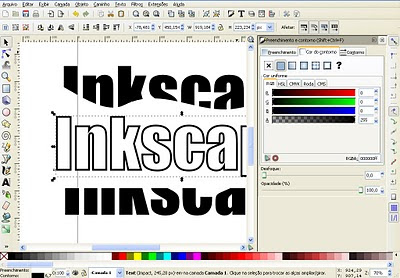






Nenhum comentário:
Postar um comentário
.Comentários neste blog são moderados, portanto não serão mais aceitos:
_comentários anônimos
_sem relação com o post;
_contendo links de PROPAGANDA de outros blogs ou qualquer tipo, com o pretexto de comentário ;
_conteúdo ofensivo e imbecilidades;
Este tipo de conteúdo será sumariamente deletado.